Доброго времени дня или ночи, уважаемые читатели – Sozdaiblog.ru!
Представляю Вашему вниманию новую статью по теме: Как увеличить скорость загрузки сайта.
Если, Вы помните, то первой статьёй в этой теме была «Как увеличить скорость загрузки сайта до 1 секунды».
Сегодня, я продолжу делиться с Вами новыми способами ускорения.
Не буду манипулировать заумными фразами и терминами, а выскажусь просто и понятно.
Всем, кто не читал статью – «Вёрстка сайта при помощи — Firebug», настоятельно рекомендую прочесть. Затем, в обязательном порядке, установите – «Firebug».
Теперь, Вам будет нужно скачать и установить, ещё одно приложение для браузера. Его название – «Page Speed».
Для этого, переходим по ссылке и выбираем ваш браузер (присутствуют только Firefox и Chrome):
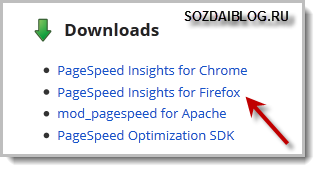
Далее, соглашаетесь с установкой и перезагрузкой браузера.
После перезагрузки, открываете свой сайт или блог и запускаете – «Firebug».
Здесь, в консоли фаербага, должна появиться новая вкладка – «Page Speed»:

Находим и нажимаем.
Откроется новое окно, в котором нужно другую кнопку – «Analyze Performance»:
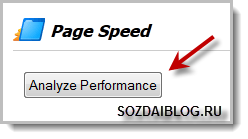
Этими действиями, мы запускаем анализатор вашего ресурса, для выявления проблем влияющих на его загрузку. После анализа, должно открыться новое окно с результатами теста:
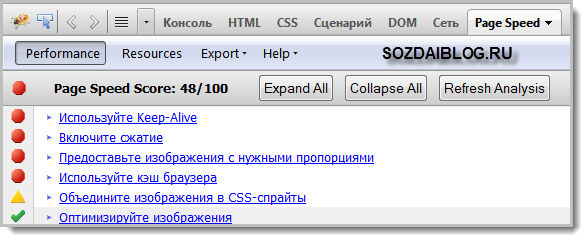
В этом окне, Вы можете увидеть предложения по исправлению ошибок для увеличения скорости загрузки сайта.
- Красный кружок — грубые ошибки и способы их устранения.
- Жёлтый треугольник – предупреждения.
- Зелёная галочка – положительный результат и возможность улучшения.
Также, в левом верхнем углу, Вы можете наблюдать скорость загрузки. Слева Ваша, а справа, то к чему нужно стремиться улучшая предложенные параметры:
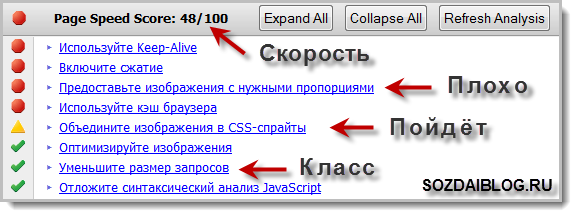
Конечно, если Вы сделали всё то, что я описывал в первой статье по ускорению сайта, то некоторых ошибок у Вас уже не будет.
Все остальные ошибки, мы будем разбирать постепенно и в нескольких статьях, а в этой начнём с кэширования браузера.
Увеличение скорости загрузки сайта при помощи оптимизации кэширования браузера.
Не буду вдаваться в подробности и объяснения этого процесса, а просто советую делать то, что я описываю. Не нужно, нам с Вами забивать голову механическими процессами этих действий.
Думаю, у многих в окне теста скорости загрузки сайта появилась надпись с красным кружком – «Используйте кэш браузера»:
Это один из важных пунктов по ускорению.
Итак.
Вам необходимо, зайти в корневую папку Вашего ресурса и найти файл – «.htaccess», он есть у всех.
Открываем его редактором — «Notepad++» и в конце вставляем один из кодов:
ExpiresActive On ExpiresByType application/javascript "access plus 1 year" ExpiresByType text/javascript "access plus 1 year" ExpiresByType text/css "access plus 1 year" ExpiresByType image/gif "access plus 1 year" ExpiresByType image/jpeg "access plus 1 year" ExpiresByType image/png "access plus 1 year"
Header set Cache-control: private
Header set Cache-control: public
BrowserMatch "MSIE" force-no-vary
BrowserMatch "Mozilla/4.[0-9]{2}" force-no-vary
Затем, сохраняемся, и возвращаемся к нашему сайту. Обновляем страницу и в режиме – «Page Speed», нажимаем кнопку – «Refresh Analisys»:

И, если Вы всё сделали правильно, то красный кружочек, как минимум превратиться в жёлтый треугольник, а индикатор скорости стремительно увеличится, и будет приближаться к 100.
Вы сразу-же почувствуете прилив скорости.
Данный код, может сработать не у всех. У меня сработало, вот такое сочетание кодов:
# compress text, html, javascript, css, xml: AddOutputFilterByType DEFLATE text/plain AddOutputFilterByType DEFLATE text/html AddOutputFilterByType DEFLATE text/xml AddOutputFilterByType DEFLATE text/css AddOutputFilterByType DEFLATE application/xml AddOutputFilterByType DEFLATE application/xhtml+xml AddOutputFilterByType DEFLATE application/rss+xml AddOutputFilterByType DEFLATE application/javascript AddOutputFilterByType DEFLATE application/x-javascript # Or, compress certain file types by extension: SetOutputFilter DEFLATE # кеширование в браузере на стороне пользователя ExpiresActive On ExpiresDefault "access 7 days" ExpiresByType application/javascript "access plus 1 year" ExpiresByType text/javascript "access plus 1 year" ExpiresByType text/css "access plus 1 year" ExpiresByType text/html "access plus 7 day" ExpiresByType text/x-javascript "access 1 year" ExpiresByType image/gif "access plus 1 year" ExpiresByType image/jpeg "access plus 1 year" ExpiresByType image/png "access plus 1 year" ExpiresByType image/jpg "access plus 1 year" ExpiresByType image/x-icon "access 1 year" ExpiresByType application/x-shockwave-flash "access 1 year"
Не бойтесь экспериментировать, но прежде, сделайте бэкап базы данных.
В ближайшее время, мы рассмотрим остальные способы устранения ошибок, чтобы их не пропустить подписывайтесь на обновления блога и получайте новые статьи, на Вашу электронную почту.
Надеюсь, Вам понравилась статья, и Вы обязательно поделитесь ею в социальных сетях, нажав на одну из кнопочек социальных закладок.
С уважением, Денис Черников!







Очень интересное приложение! Можно сразу все увидеть не копаясь и не тестируя свой блог в различных сервисах. Тем более что их данные различаются, порой даже очень значительно. А тут сразу тебе кнопка в браузере! Очень удобно! Обязательно себе поставлю. P.S. Коммент на конкурс)))
Тема прикольная, я уже месяц этим пользуюсь! Прятал всё её, но настало время делиться полезной информацией! Применяйте!
Но это же может ускорить только повторную загрузку страницы, правильно? А чтобы ускорить сайт наверное лучше использовать плагины кэширования или скрипт MAXCACHE, который должен решить проблему со скоростью загрузки сайта.
А что у вас за плагин выводит похожие записи с картинками в конце поста? А то мне ни один не подошёл.
На конкурс.
Плагины кэширования, можно использовать вместе с этим способом. Используя всё вместе, Ваш сайт будет летать!
Про плагин вывода похожих записей можете почитать тут — sozdaiblog.ru/lutchshie-p…v-wordpress.html
Слышала уже про этот способ ускорения сайта. Там только при оптимизации картинок нужно быть осторожнее, может сильно графику подпортить.
Я пока использую плагин W3 Total Cache — заметно увеличилась скорость загрузки.
А для оптимизации изображений — WP Smush.it
Всё это бредни! Я пользуюсь данным способом уже давно, разве у меня есть проблемы с графикой или картинками! Нет! Пользуйтесь смело, не бойтесь! Использование плагинов, только увеличивает нагрузку на блог!
Спасибо,дружище!!!
Ты многое открыл в познаниях нужных вещей. Последовал твоим советам и установил дополнение в браузер. Теперь узнал,над чем нужно работать.Желаю успехов.
Здравствуйте, Владимир! Я очень рад, что мой материал, помог решить Ваши проблемы! Приходите, будем общаться чаще!
Кеширование в браузере очень полезная вещь. Многие сайты используют одинаковые скрипты, jquery, и прочее прочее. Если браузер закеширует их, то для других сайтов даже не потребуется загрузка этих файлов. Но это лишь одна из мер по ускорению загрузки. Вообще, рекомендую связку — Сервер (если есть возможность и смысл) + плагин Hyper Cache + сервис cloudflare, я писал о нем + вынести картинки на поддомен, я тоже писал + отказаться от части плагинов, вместо них поставить код, тоже писал.
Особенно тормозят блог плагины кнопок шары. У меня занимало 70% от общей загрузки именно на эти плагины.
По сути, есть очень много статей на эти темы, но позволь мне пропиарить и свой блог, я о большинстве действенных методах уже написал. Осталось попробовать твой совет. Спасибо! Прямо сейчас и попробую!
ПыСь. Писал коммент от души, но почему бы не выставить «на конкурс».
ПыСьПыСь Действительно, может вместо «На конкурс» ставить смайлик =)) ?
Привет, Владимир! Да, действительно у Вас тоже очень полезные методы! Я вынес картинки на поддомен и действительно, блог стал взлетать!
Рекламируйтесь, мне не жалко!)) Про смайлик думал, но думаю не стоит заморачиваться!)
Все эти расширения только для Firefox? К Google Chrome не подойдут? Какую версию Firefox лучше устанавливать для работы. Я этим браузером пользуюсь только на службе, он уже встроен в ОС Linux, не очень довольна.
Ирина! На хроме я не тестировал! Но думаю быть должно! Если расширения не поставите, то ускорить-то блог можно без расширений браузера! Firefox — последнюю!
Спасибо Денис.
На хроме не работает, поставил на Мозиллу…
Скорость была 77, стала 83. Как и у вас.
Кстати, сравнил наши блоги. Скорость одинаковая, но и у вас и у меня так и продолжает гореть красным — «Используйте кэш браузера»…
Пожалуйста! Перезагружайтесь и кэш обновляйте, он подтупливает иногда!